プログラムのスケジュールの変更または削除
Windowsタスクスケジューラを使用してプログラムを特定の時間に実行するようにスケジュールした場合、タスクを削除するか、少なくともタスクのスケジュールを変更する必要がある場合があります。これは、タスクスケジューラの組み込みウィザードを使用して簡単に実行できます。
Windows 7を使用している場合にタスクスケジューラを起動するには、[スタート]、[スタート]の順に移動します。すべてのプログラム|アクセサリー|システムツール|タスクスケジューラ。 Windowsに[タスクスケジューラ]ダイアログボックスが表示されます。 Windows 10を使用している場合は、検索ボックスに「タスクスケジューラ」(引用符なし)と入力します。 Windowsに[タスクスケジューラ]ダイアログボックスが表示されます。 (図1を参照)
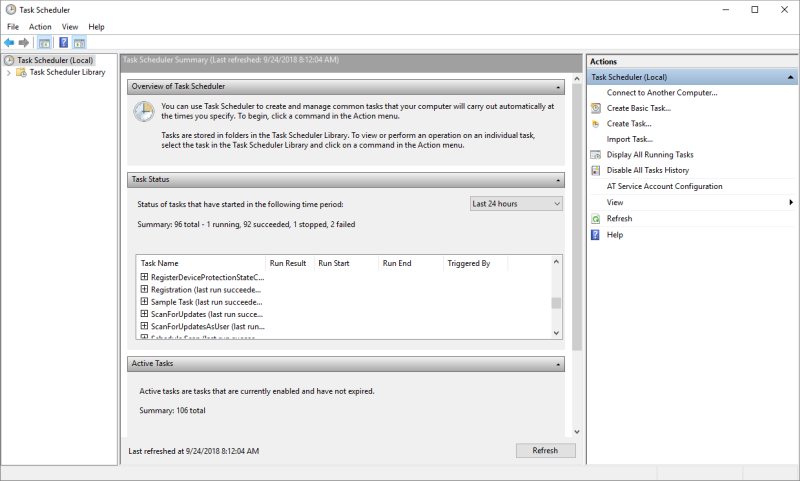
図1. [タスクスケジューラ]ダイアログボックス。
スケジュールされたタスクを変更または削除するには、この概要画面を終了して、タスクスケジューラライブラリに移動する必要があります。ライブラリは、基本的に、タスクスケジューラによって管理されているタスクのリストです。ライブラリにアクセスするには、ダイアログボックスの左側にある[タスクスケジューラライブラリ]オプションをクリックします。ライブラリは、ダイアログボックスの中央のペインに表示されます。 (図2を参照)
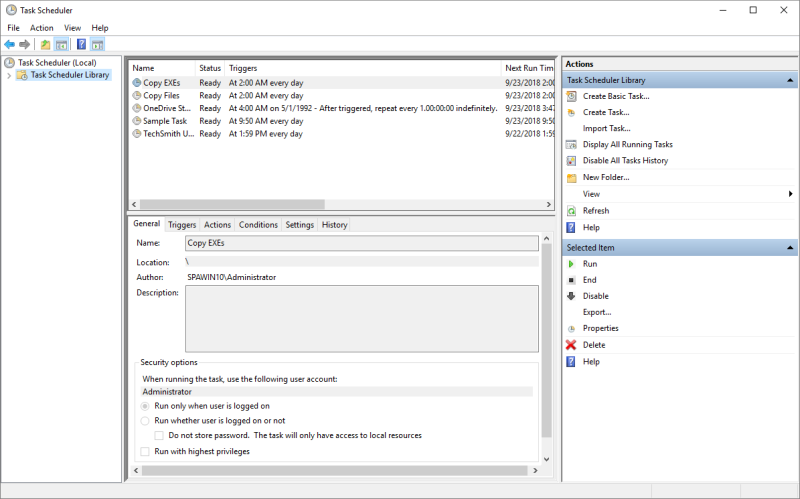
図2.タスクスケジューラライブラリを確認します。
ライブラリリストで、変更または削除するタスクを選択し、選択したタスクに対して実行するアクションをクリックするだけです。たとえば、[ファイルのコピー]という名前のタスクを変更する場合は、そのタスクを1回クリックしてから、ダイアログボックスの右側にある[プロパティ]オプションをクリックします。次に、タスクスケジューラにタスクの設定が表示され、それらを変更する機会があります。
同様に、タスクを削除する場合は、タスクをクリックして(選択する)、ダイアログボックスの右側にある[削除]オプションをクリックするだけです。
このヒント(12443)は、Windows7および10に適用されます。